
Edmund Richardson
0
3089
386
Les systèmes d'exploitation modernes vous fournissent des méthodes simples pour configurer de nouvelles applications. Celles-ci incluent des packages d'installation automatisés ainsi que des commandes permettant d'installer plusieurs logiciels en même temps. Mais que se passe-t-il lorsque vous exécutez ce programme d'installation ou lancez cette commande?
Voyons comment les logiciels sont installés sur trois plates-formes de bureau majeures: Windows, macOS et Linux..
Méthodes d'installation du logiciel
Il existe différentes manières d’exécuter de nouvelles applications sur votre ordinateur. Par ordre de complexité croissante, ils incluent:
- Compilation de logiciels - Construire l'application à partir de son code source. Pour les utilisateurs les plus techniques.
- Archives du logiciel - Décompressez des archives telles que des fichiers ZIP et exécutez le programme où que vous soyez extrait. Cela peut nécessiter quelques ajustements supplémentaires.
- Paquets d'installation - Recherche d'un fichier d'installation et clic (double) pour démarrer l'installation.
- Gestionnaires de logiciels / magasins - En sélectionnant l’application depuis une belle interface et en cliquant sur un grand “Installer” bouton. C'est magique!
Dans cet article, nous allons examiner les packages d’installation, car la plupart des gestionnaires / magasins de logiciels traitent finalement ces types de packages en coulisse. Pour les principales plates-formes de bureau actuelles, Windows, MacOS et Linux, nous examinerons ce qui constitue l'un de ces packages et ce qui se produit lorsque vous les installez..
Microsoft Windows
Les packages d'installation que vous rencontrerez probablement pour Windows se présentent sous l'une des deux formes principales. Les fichiers exécutables (EXE) peuvent configurer votre programme en effectuant la lourde tâche de placer les fichiers au bon emplacement et d'effectuer les mises à jour du registre Windows. Les packages Windows Installer (MSI) s’ajoutent à cela en fournissant des services standardisés tels que la désinstallation.
Vous pouvez inspecter le contenu des fichiers EXE ou MSI en ouvrant l'archive avec 7-Zip 7Zip: un programme gratuit pour décompresser les formats d'archives peu communes 7Zip: un programme gratuit pour décompresser les formats d'archives peu communes. Si vous l'utilisez pour consulter le programme d'installation EXE de 7-Zip, vous trouverez plusieurs fichiers dans:
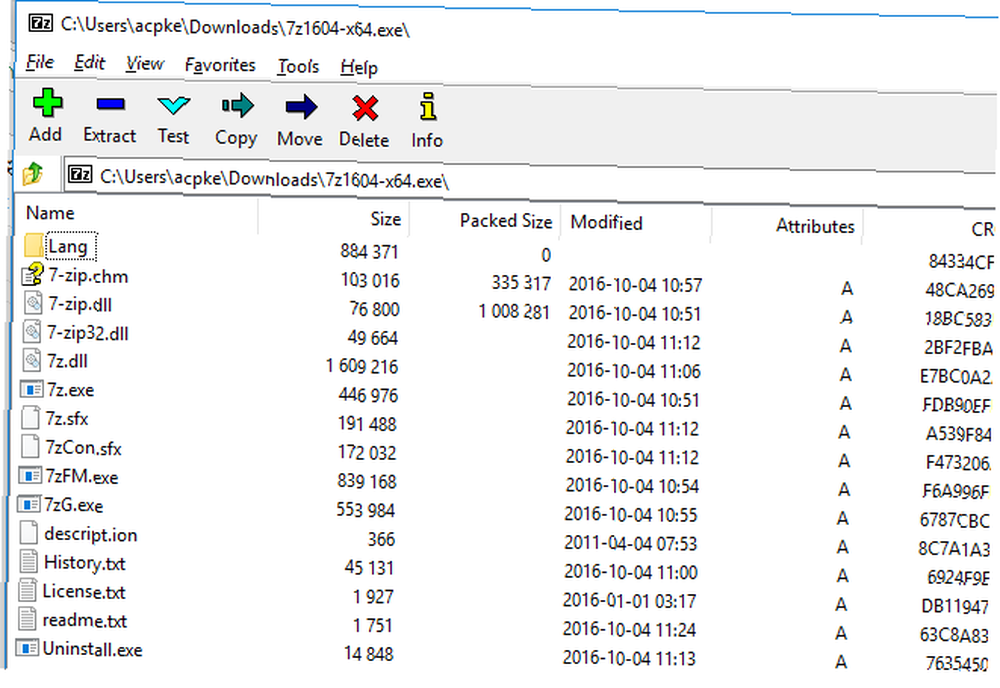
Bien que ces fichiers ne contiennent aucun dossier contenant dans le programme d'installation, le développeur les aura tous dirigés vers un répertoire cible. La plupart d'entre eux finissent dans le “emplacement d'installation par défaut” - la même suggestion que vous voyez généralement pour un dossier comme “C: \ Program Files \ [nom du programme]” ou “C: \ Program Files (x86) \ [votre nouvelle application].”
Lors de l'utilisation d'un outil sophistiqué tel que InstallShield pour créer des packages d'installation, les développeurs d'applications peuvent personnaliser l'installation. Par exemple, ils peuvent désigner les versions de Windows sur lesquelles il installera, configurer les raccourcis dans le menu Démarrer et / ou sur le bureau, ou collecter des informations utilisateur telles que nom, adresse, etc. Le projet exemple InstallShield l'image ci-dessous montre l'écran permettant de définir si les clés de registre Windows doivent être créées ou mises à jour.
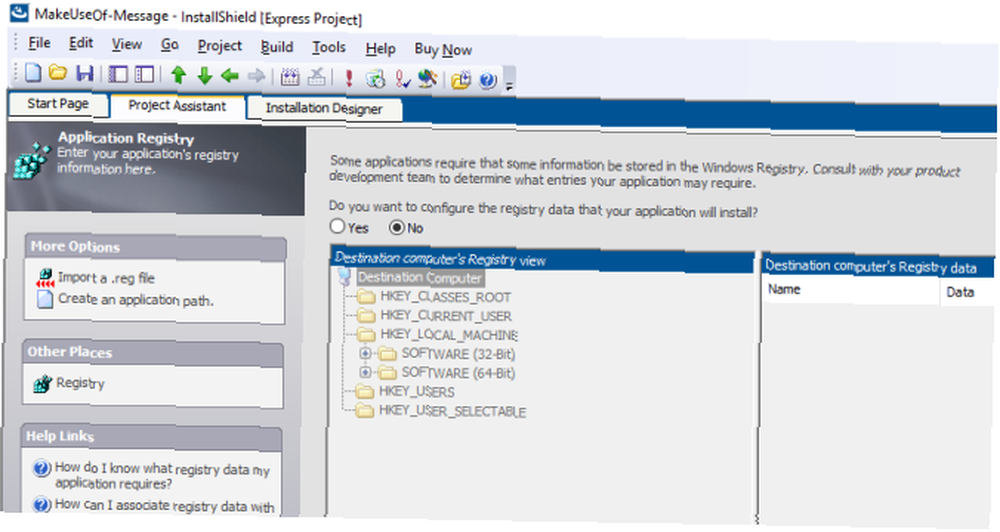
Avec InstallShield, les fichiers de l’application et autres personnalisations sont regroupés dans une setup.exe fichier. En l'ouvrant avec 7-Zip, vous verrez qu'il contient un package MSI qui, lorsqu'il est exécuté, ressemble à l'installation que nous connaissons tous. Passons en revue ce qui se passe pendant ce processus.
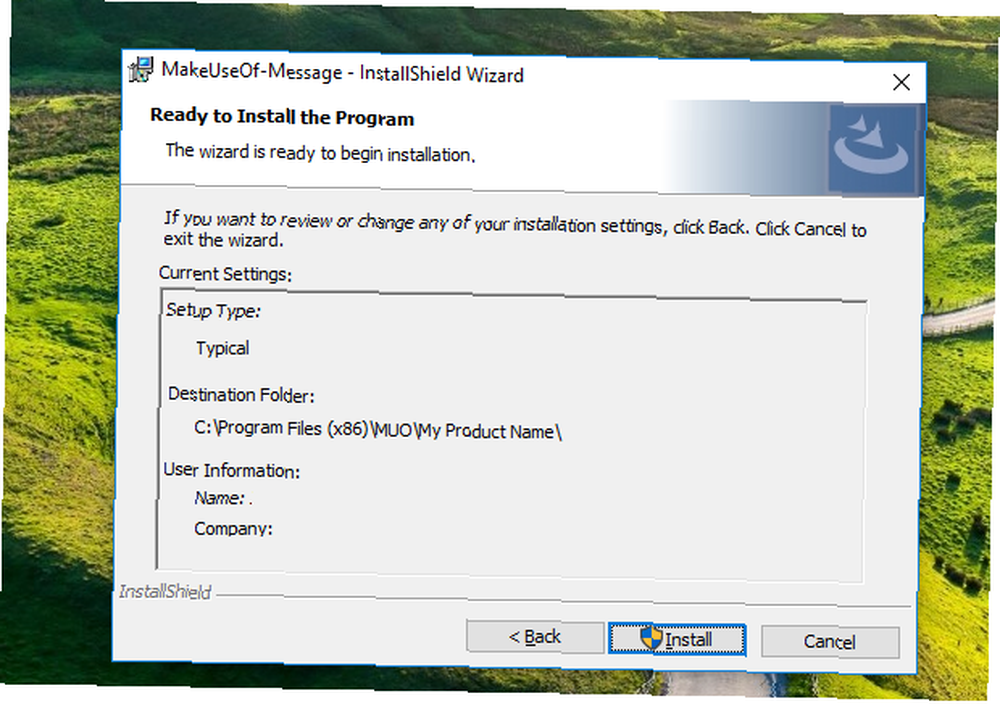
Processus d'installation Windows
Un programme d'installation suivra les étapes suivantes pour configurer votre application (son ordre précis pouvant varier en fonction des personnalisations du développeur):
- Un programme d'installation peut contenir d'autres archives, telles que le MSI susmentionné ou des formats tels que CAB. Dans un premier temps, l'installateur extraira ces informations dans un emplacement temporaire..
- Ensuite, il vérifiera que toutes les dépendances définies sont disponibles. Si quelque chose manque, il le téléchargera si possible ou quittera le programme d'installation avec une erreur sinon.
- Si des dépendances sont nécessaires, elles seront d'abord installées à l'aide du programme d'installation fourni (jamais eu une installation interrompue pour .NET Framework?). Microsoft .NET Framework: Pourquoi en avez-vous besoin et comment l'installer sous Windows Microsoft .NET Framework: Pourquoi Vous en avez besoin et comment l'installer sous Windows Vous devez l'installer ou le mettre à jour, mais savez-vous ce qu'est le .NET Framework? Nous vous expliquerons pourquoi vous en avez besoin et comment vous pouvez obtenir la version la plus récente.).
- Ensuite, l’installateur commencera à copier les fichiers de l’application et à les placer à leur emplacement correct..
- Si le développeur a configuré des raccourcis, le programme d'installation les créera et leur indiquera le chemin d'installation réel (souvenez-vous que vous pouvez le modifier. Comment créer des raccourcis sur le bureau Windows en toute simplicité Comment créer des raccourcis vers un bureau Windows, les raccourcis du bureau Easy Way en passant au crible les menus et les dossiers, nous vous montrons comment les créer rapidement et facilement (lorsque le programme d'installation est exécuté).
- Modifications du registre Windows 3 Outils pour surveiller et examiner le registre Windows 3 Outils pour surveiller et examiner le registre Windows Le registre Windows est l’une des parties les plus mal comprises du système d’exploitation Windows. Nous vous montrons des outils qui peuvent simplifier le registre et vous aider à identifier les problèmes. , le cas échéant, sera exécuté.
- Enfin, l’installateur peut inviter l’utilisateur à saisir des informations telles que le nom ou l’adresse du site Web..
Ce processus peut sembler complexe par rapport au prochain système d'exploitation de la liste. Voyons comment installer un logiciel sur macOS.
Apple macOS
Les installateurs Windows ont beaucoup à faire sous le capot. Mais si vous avez utilisé un Mac, vous savez que l’installation d’une application est souvent aussi simple que le téléchargement d’une copie de celle-ci, l’ouverture de l’image de disque (DMG) et le suivi de quelques instructions simples. Comment installer et supprimer le logiciel Mac: 5 méthodes simples Comment installer et supprimer des logiciels Mac: 5 méthodes simples Basculé sur un Mac et maîtrisant les bases? Vous vous demandez comment installer un logiciel à partir de la ligne de commande? Vous avez d'anciennes applications Windows que vous devez simplement exécuter sur votre ordinateur Apple? . Parfois, le téléchargement vous fournit même un “Faites glisser ici!” icône.
Plongeons-nous dans le bundle APP ainsi que dans son homologue l'installateur de PKG.
Structure du package macOS
Le fichier APP à la surface est en fait plus simple que Windows pour deux raisons principales. Tout d'abord, c'est un dossier standard. La seule différence est que cela se termine par un “.APP” suffixe. Si vous téléchargez l'un de ces fichiers sous Windows, vous verrez qu'il s'affiche comme tout autre dossier de fichiers dans Explorer. Deuxièmement, les fichiers APP exigent que tout ce que le programme nécessite soit inclus. Ne vous inquiétez pas des dépendances manquantes avec ces types d'installateurs.
Ces ensembles doivent contenir trois éléments dans un dossier appelé “Contenu”: 1) un “Info.plist” fichier contenant les métadonnées de l'application, telles que nom, langue, numéro de version, etc. 2) a “MacOS” répertoire qui contient l'exécutable principal; et 3) a “Ressources” répertoire qui contient les actifs que l’application doit utiliser (par exemple, une icône d’application). Il existe d’autres dossiers optionnels tels que “Cadres” (ensembles de fonctionnalités qui ne sont pas spécifiques à l'application), “Plug-ins” (fonctionnalité pour l'application qui n'est pas requise pour l'exécuter) et “Support partagé” (données superflues comme des modèles).
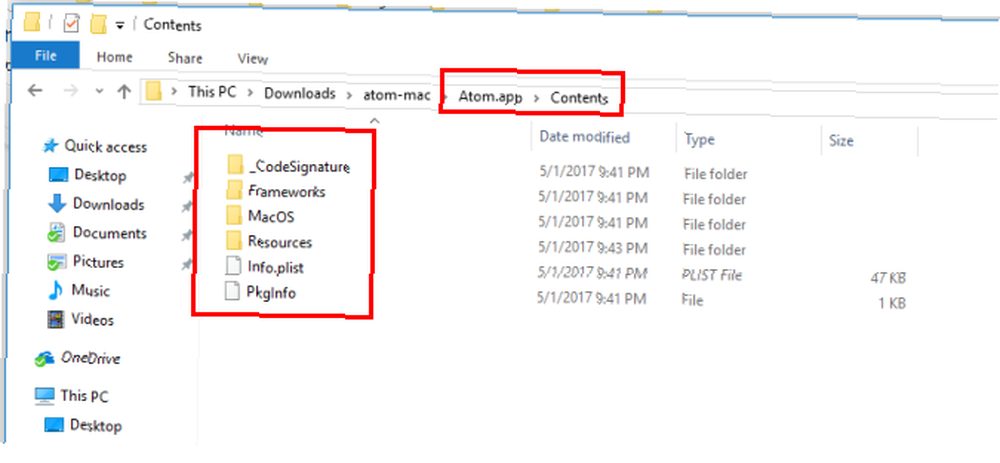
En revanche, le format PKG est une combinaison d’un programme d’installation de type Windows et d’une structure de type Unix. 3 Systèmes d’exploitation similaires à UNIX qui ne sont pas Linux 3 Systèmes d’exploitation de type UNIX qui ne sont pas Linux Récemment, des gens ont commencé à confondre " UNIX "avec" Linux. " Linux a été influencé par UNIX, mais les systèmes UNIX n’ont aucune relation avec Linux. Voici quelques systèmes UNIX importants à connaître. . L’application 7-Zip ouvrira également un fichier PKG compressé au format xar format. À l'intérieur est un ou plusieurs Charge utile fichiers, qui est aussi une archive. Pour extraire son contenu, utilisez la chaîne de commandes suivante (cpio est un format d’archive ainsi qu’un programme de manipulation) dans un terminal Mac ou Linux:
chat charge utile | gunzip -dc | cpio -iUne fois terminé, vous verrez une arborescence de répertoires semblable à Unix.
Dans l'exemple ci-dessous, j'ai utilisé le convertisseur de documents, Pandoc. Il comprend un binaire dans / usr / local / bin et de la documentation dans / usr / local / share / man. Comment ces choses sont-elles réellement mises en place? Nous allons voir comment chacune de ces installations est installée sur votre Mac..
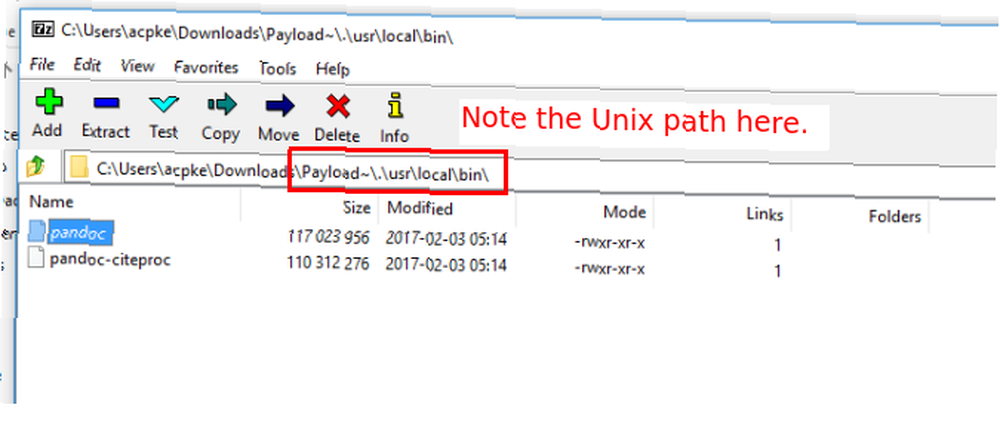
J'ai utilisé la version Windows de 7-Zip pour illustrer cela, plutôt que la version en ligne de commande uniquement Linux.
Processus d'installation de l'application macOS
Lorsque vous déposez ce fichier APP dans votre dossier Applications, cela ne change pas vraiment beaucoup. N'oubliez pas que tout ce dont vous avez besoin pour exécuter le programme est autonome. La seule différence par rapport à un glisser-déposer standard est que le “Info.plist” le fichier est enregistré avec le système.
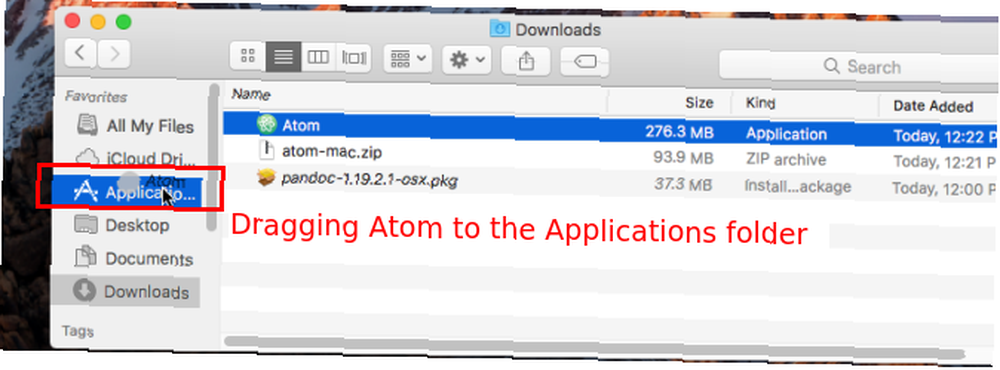
Cela configurera des éléments tels que le nom de l'exécutable appelé au démarrage de l'application, l'icône affichée, les types de fichier pris en charge, etc. Mais sinon, votre application (telle que le package APP de l'éditeur Atom illustré ci-dessous) est maintenant prête à être utilisée..
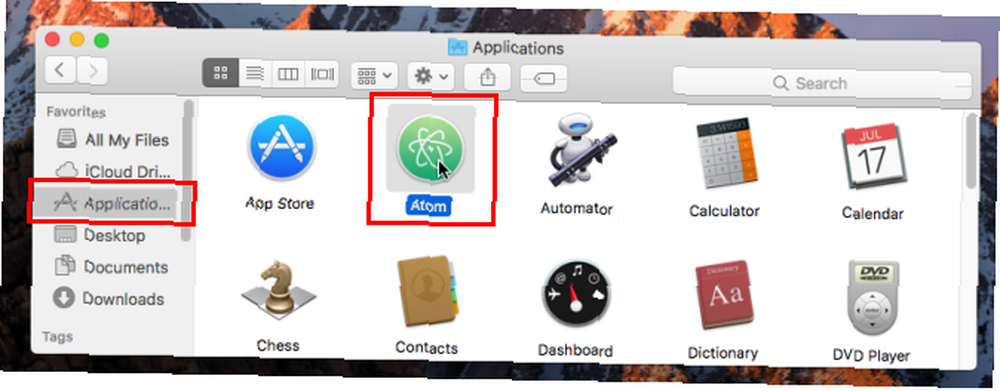
Processus d'installation macOS PKG
L’ouverture d’un fichier PKG, en revanche, lance une “style sorcier” installateur. Pour les programmes simples, il s’agit généralement d’une installateur de composants, qui passe généralement par les étapes suivantes:
- Exécuter le pré-installer scénario.
- Déballer le “Charge utile” contenu à la machine.
- Exécuter le postinstall scénario.
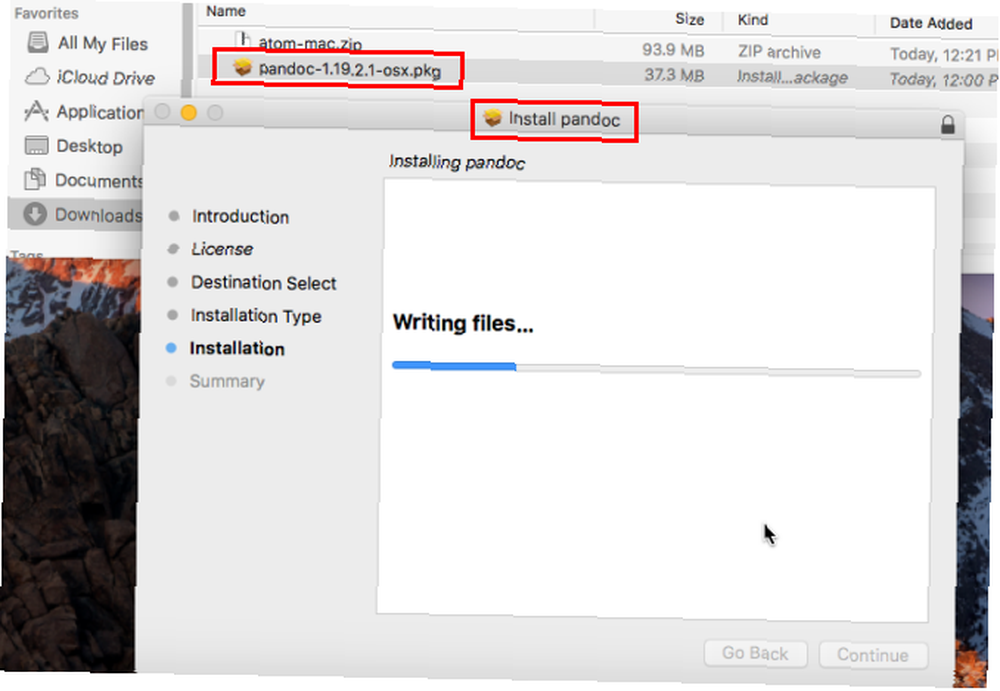
Les développeurs peuvent ensuite combiner plusieurs composants en un seul archive de produit installer. Cela ajoute des options telles que l'affichage d'un CLUF que l'utilisateur accepte, la collecte d'informations auprès de l'utilisateur et la sélection des composants à installer. Pendant ce temps, le programme d'installation Apple prend en charge tous les détails de l'installation des composants nécessaires un par un en arrière-plan..
En parlant d’installateurs basés sur Unix, nous allons passer aux deux principaux formats de paquet Linux dans la section suivante.
Ubuntu et Fedora Linux
Ah, DEB versus RPM Comment installer un logiciel sous Linux: les formats de paquetages expliqués Comment installer un logiciel sous Linux: Les formats de paquetages expliqués Vous êtes passé à Linux et souhaitez installer certains logiciels. Mais les gestionnaires de paquets diffèrent selon votre distribution. Alors, quelles applications pouvez-vous télécharger et installer? Tout est dans les acronymes. . Une des grandes guerres de flammes, surmontée seulement par des goûts de vi contre Emacs ou KDE contre GNOME. Pourtant, ces formats sont plus similaires que différents. Nous allons jeter un coup d'oeil.
Structure du fichier de paquet Linux
Pour jeter un coup d'oeil à l'intérieur d'un fichier DEB, vous pouvez essayer un gestionnaire d'archives GUI. Sinon, utilisez le ar commander. La commande suivante est entrée dans le terminal. 40+ Commandes de terminaux Linux les plus utilisées. 40+ Commandes de terminaux Linux les plus utilisées. sur Linux. va extraire le contenu d'un paquet Debian:
ar -x nom-de-votre-paquet.debTrois fichiers en sortiront:
- control.tar.gz - Celui-ci contient à son tour un fichier primaire, Contrôle, qui contient des métadonnées sur le paquet, telles que son nom officiel, sa version et ses dépendances. Il peut également contenir d'autres fichiers tels que des scripts à exécuter pendant le processus d'installation ou des fichiers de configuration par défaut..
- data.tar.gz - Les fichiers qui composent l’application elle-même se trouvent dans cette archive TAR.GZ. Tout, y compris les fichiers binaires, la documentation et les configurations par défaut sont ici. Dans l'exemple de package kde-service-menu-encfs_0.5.2_all.deb, il contient des fichiers et des répertoires, comme indiqué dans l'image ci-dessous..
- debian-binary - Ceci est un fichier qui définit quelle version du format de paquet Debian le fichier utilise. Pour les distributions modernes, cela ne contiendra que “2.0” sur une seule ligne.
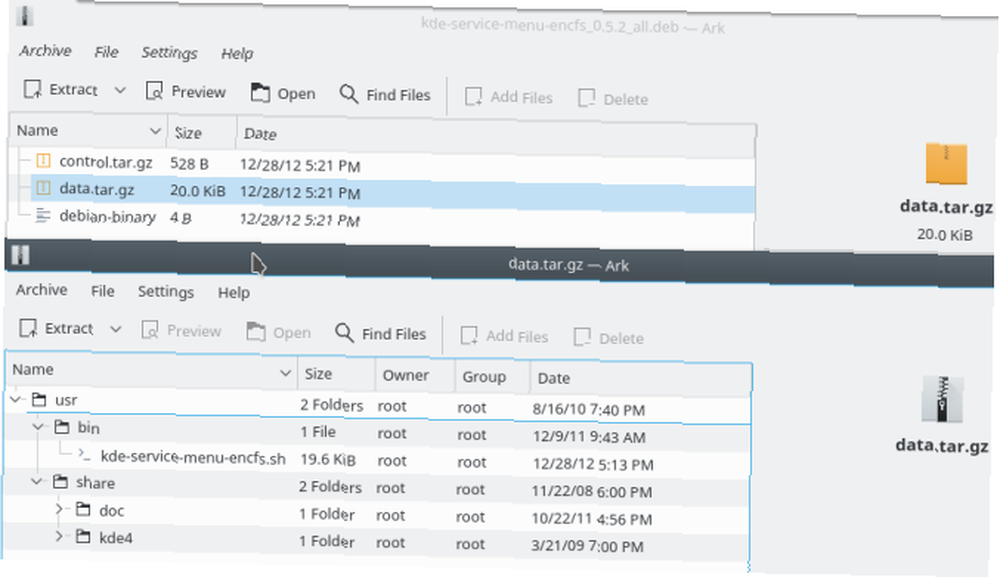
Dans Fedora, vous pouvez utiliser le rpm2cpio et cpio commandes permettant d'extraire un package RPM et de parcourir leurs fichiers:
rpm2cpio nom-de-votre-package.rpm | cpio -idvmPour le package kde-cli-tools-5.9.4-2.fc26.x86_64.rpm, vous verrez une arborescence de fichiers similaire au package DEB. Mais il ne fournit pas les métadonnées, du moins pas dans le binaire paquet. Vous devez télécharger le RPM source (.SRC.RPM) correspondant à votre version binaire, puis utiliser la même commande que celle indiquée ci-dessus pour ce fichier. Inclus dans ce sera un fichier SPEC qui contient beaucoup des mêmes éléments que le Contrôle fichier dans un paquet Debian.
Maintenant que nous avons compris la structure des paquets Linux, voyons ce qui se passe quand vous les installez réellement. Comment installer un logiciel sous Linux: Expliquer les formats de paquetage vouloir installer un logiciel. Mais les gestionnaires de paquets diffèrent selon votre distribution. Alors, quelles applications pouvez-vous télécharger et installer? Tout est dans les acronymes. .
Installation du paquet Linux
Lorsque vous installez des packages de l'un ou l'autre format, quel que soit le système frontal, un ensemble similaire d'étapes se produit:
- Le système de packages examine le contenu du package pour déterminer s'il existe des dépendances manquantes. Selon l’outil utilisé, il vous avertira ou se chargera de les télécharger..
- Si les packages contiennent des scripts ou des commandes de pré-installation, ils s'exécutent ensuite.
- Ensuite, le système extrait réellement les fichiers du paquet.
- Avec les fichiers en place, les scripts de post-installation sont exécutés.
- Enfin, le package est enregistré dans la base de données interne à l'aide de ses métadonnées. Il peut donc être désinstallé ultérieurement..
Savoir installer les logiciels est une bonne chose
Étant donné que les développeurs de systèmes d'exploitation et les logiciels qui les exécutent permettent de faciliter l'installation des logiciels, vous n'avez pas vraiment besoin de faire attention aux détails. Mais avoir une certaine connaissance de ce qui se passe en coulisse vous donnera une tranquillité d'esprit sur ce qui est installé sur votre système, tout en vous aidant à résoudre les problèmes..
Combien de méthodes d'installation du logiciel ci-dessus avez-vous effectuées? Préférez-vous le DEB ou le RPM? Ou bien les offres groupées de Mac représentent-elles le summum de la facilité d'utilisation? Avez-vous déjà eu une installation cauchemardesque? Faites-nous savoir dans les commentaires ci-dessous!











